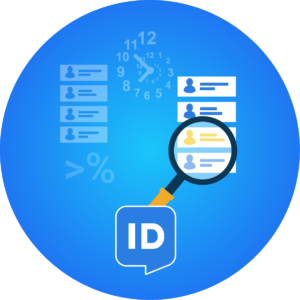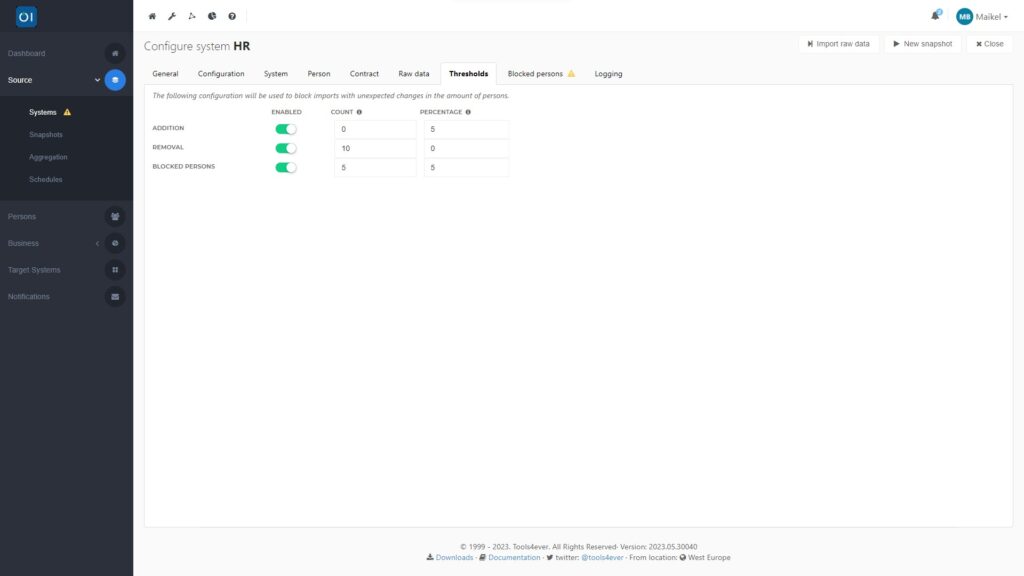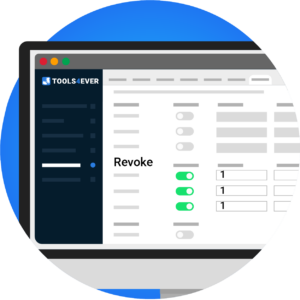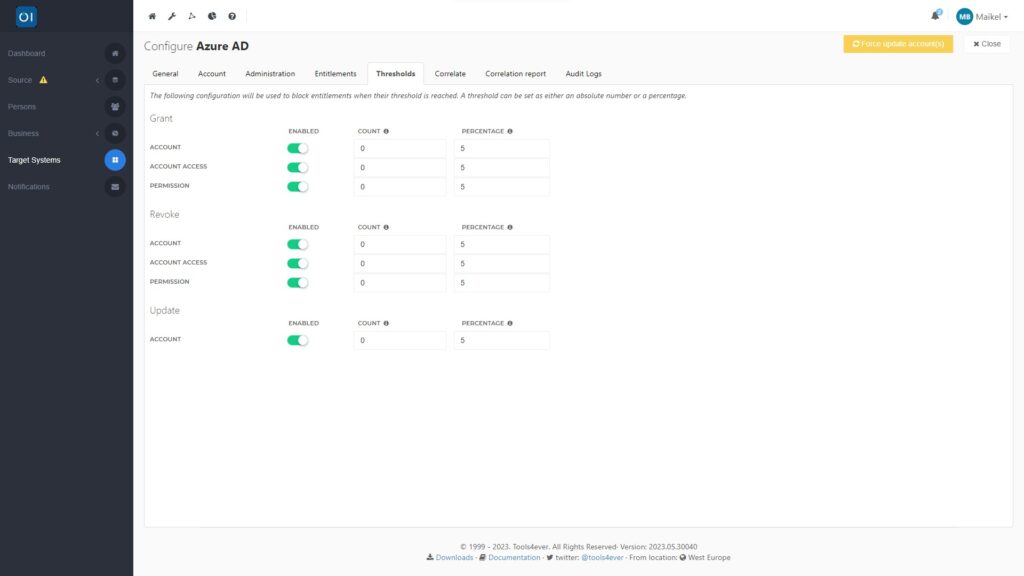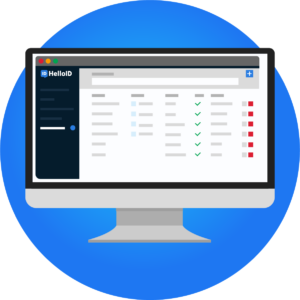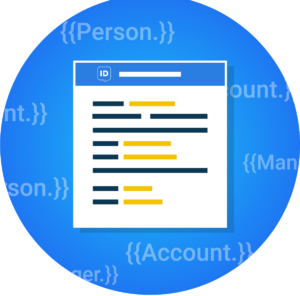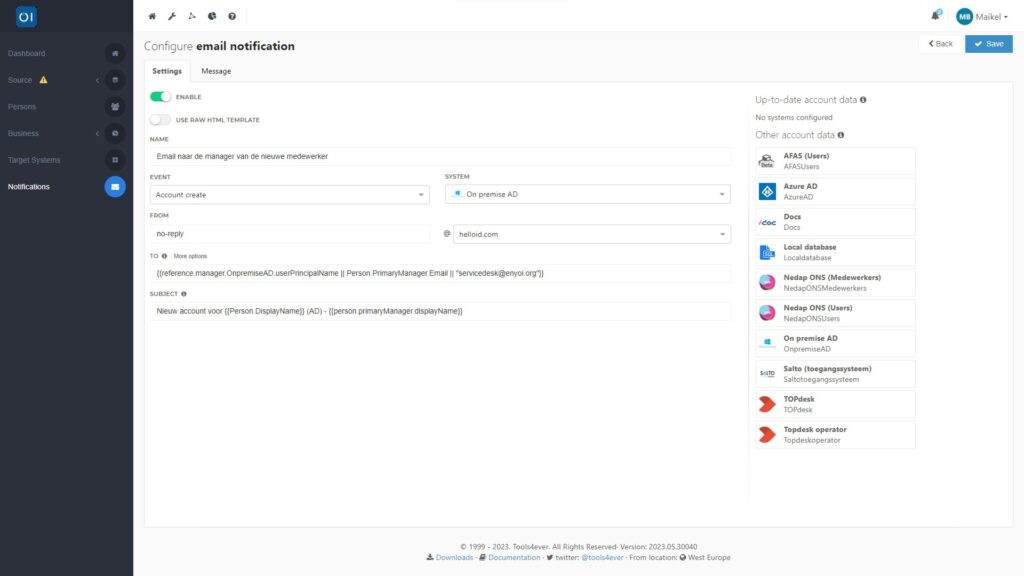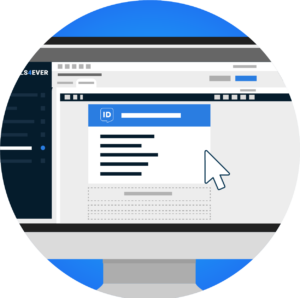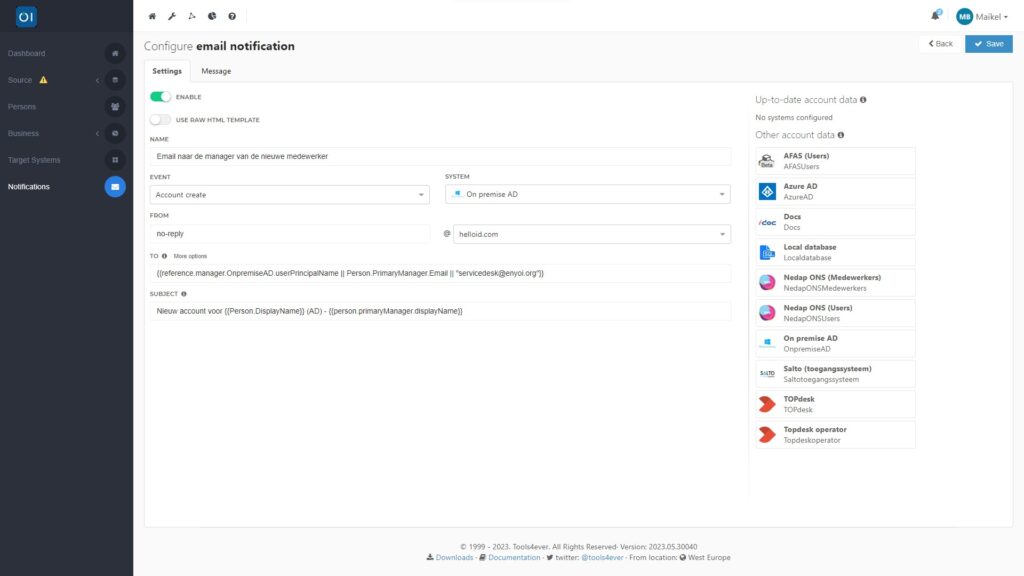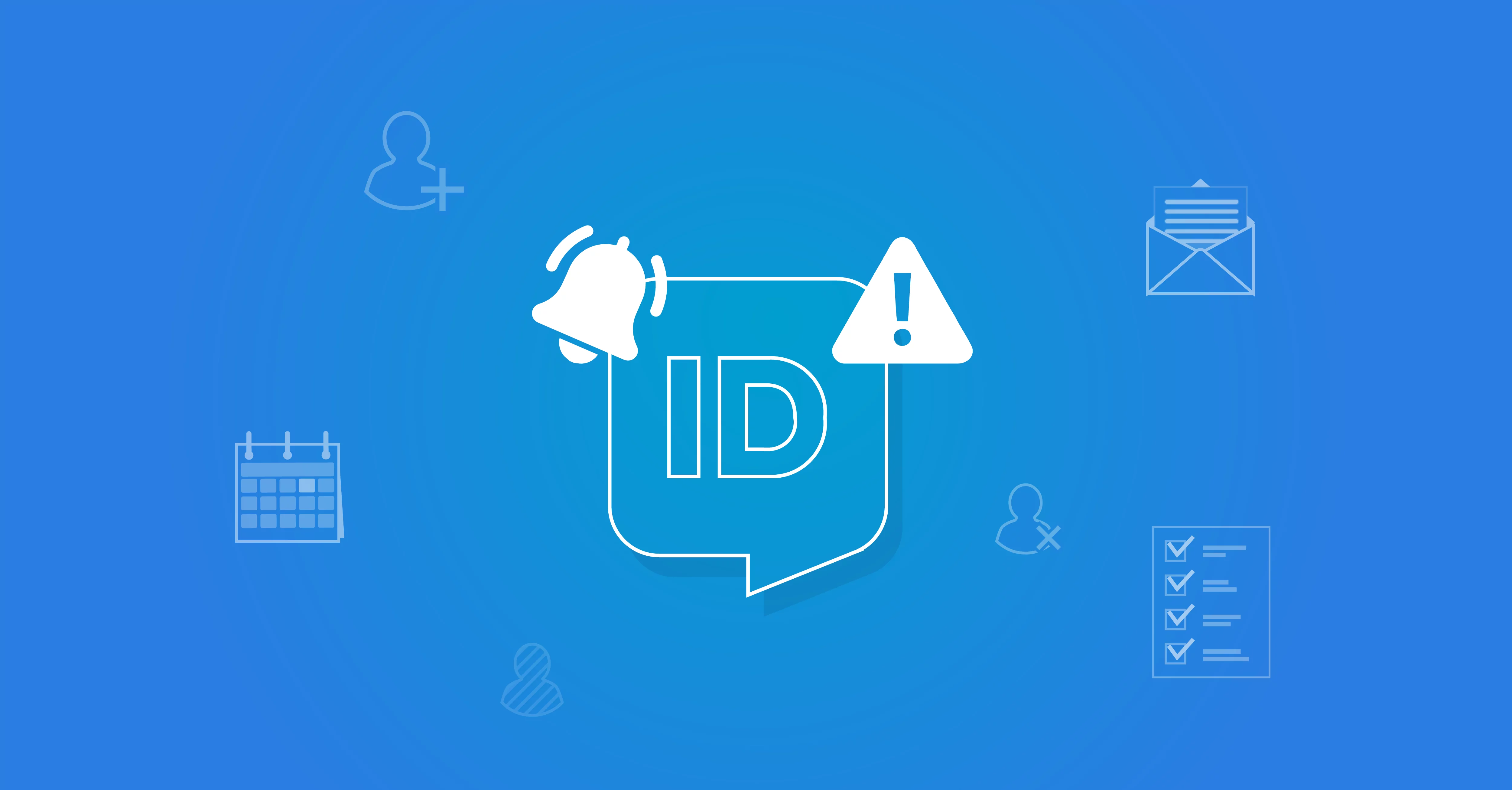
Notificaties en thresholds
Als Identity & Access Management (IAM)-oplossing verzorgt HelloID een cruciale functie in je IT-landschap. De oplossing kan allerlei acties geautomatiseerd voor je uitvoeren, maar je wilt hier ook controle op en overzicht over houden. Zo werken we onder meer met thresholds, die je de zekerheid geven dat een probleem in je bronsysteem of koppeling met dit systeem nooit ertoe kan leiden dat HelloID alle accounts blokkeert of verwijdert. Indien HelloID in je doelsystemen bepaalde acties uitvoert wil je hiervan betrokkenen ook tijdig op de hoogte stellen. De notificatiefunctie van HelloID maakt dit mogelijk. In deze blog lees je alles over grenswaarden, het versturen van notificaties en configureren van deze meldingen.
In dit artikel
Wat zijn thresholds?
Grenswaarden – ook wel thresholds genoemd – spelen binnen HelloID een cruciale rol. De geautomatiseerde acties die HelloID voor je uitvoert zorgen besparen je veel tijd en zorgen voor een gestroomlijnd proces. Tegelijkertijd zijn er echter ook risico’s die je wilt uitsluiten; je wilt immers niet dat HelloID onbedoeld of foutief wijzigingen doorvoert in accounts en/of rechten. Verwijdert HelloID bijvoorbeeld onbedoeld alle accounts uit een doelsysteem? Dan kunnen werknemers niet meer in dit systeem werken, wat grote impact kan hebben op de bedrijfsvoering.
Met behulp van thresholds minimaliseer je deze risico’s. Je kunt thresholds dan ook zien als een vangnet dat onbedoelde acties afvangt. Zij bieden de garantie dat de impact bij een onverhoopte fout in een koppeling of gekoppelde applicatie beheersbaar en beperkt blijft.
Het instellen van deze thresholds is heel eenvoudig. Je gaat hiervoor naar respectievelijk ‘Source’ of ‘Target Systems’ in het Provisioning-dashboard van HelloID en opent het tabblad ‘Thresholds’. Vervolgens geef je grenswaarden op, wat absolute waarden of percentages kunnen zijn.
Thresholds voor bronsystemen
Voor bronsystemen kan je op dit tabblad bijvoorbeeld thresholds instellen om het foutief importeren van HR-gegevens te voorkomen. Indien je HR-systeem bijvoorbeeld tijdelijk door een storing slecht bereikbaar is, kan HelloID je HR-gegevens in sommige gevallen slechts gedeeltelijk ophalen. Bij het vergelijken van deze snapshot met de bestaande snapshot ontbreken in dit geval dan ook een groot aantal gegevens. HelloID kan hierdoor denken dat een groot aantal personen uit dienst is getreden. Zonder thresholds verwerkt HelloID deze nieuwe snapshot, wat ertoe kan leiden dat de IAM-oplossing onterecht een groot aantal accounts blokkeert of verwijdert. Of wat te denken van een slecht of onaangekondigde organisatorische wijziging waardoor er plots andere afdelingen of functies uit het HR-systeem doorkomen? Dit zou er theoretisch gezien toe kunnen leiden dat er veel rollen worden ontnomen.
Met behulp van thresholds voorkom je dit en dek je dit risico af. Zo kan je bijvoorbeeld instellen dat een snapshot niet meer dan vijf procent mag afwijken van de vorige snapshot. Overschrijdt de import deze grenswaarden? Dan voert HelloID zijn geplande geautomatiseerde acties niet uit.
Thresholds voor doelsystemen
Ook voor doelsystemen kan je thresholds instellen. Belangrijk, want indien je een business rule aanpast wil je zekerstellen dat deze wijziging de gewenste uitkomst heeft. Je wilt bijvoorbeeld voorkomen dat HelloID door een foutieve wijziging in een business rule onverwachts gebruikers hun rechten ontneemt.
Ook dit kan je zekerstellen via thresholds. Zet je bijvoorbeeld bij ‘Revoke’ en ‘Update’ alle thresholds bij ‘Count’ op 1? Dan stel je zeker dat HelloID alleen nieuwe accounts mag aanmaken, maar geen bestaande accounts mag aanpassen of verwijderen. Dit speelt ook een belangrijke rol indien je een business rules wilt testen op één persoon, zonder dat dit van invloed is op andere gebruikers.
Overschrijdt een bepaalde actie een ingestelde bron- of doelgrenswaarde? Dan blokkeert HelloID het uitvoeren van deze actie en legt dit voor aan een beheerder. Deze kan de geblokkeerde actie(s) analyseren en indien gewenst deze alsnog met een druk op de knop laten uitvoeren.
Waarvoor kan je een notificatie uitsturen?
Blokkeert HelloID dankzij een threshold een bepaalde actie? Dan is het tijdig informeren van de juiste betrokkenen van cruciaal belang; je wilt immers niet dat geblokkeerde acties onopgemerkt blijven en niet worden opgepakt. Met notificaties voorkom je dit.
Maar HelloID maakt het mogelijk voor veel meer uiteenlopende acties die de IAM-oplossing uitvoert notificaties te laten versturen. Denk hierbij aan het creëren, activeren of updaten van een account, of juist aan het deactiveren of verwijderen van een account. Ook kan HelloID notificaties uitsturen enkele dagen vooraf aan de onboarding of juist offboarding van een werknemer. Zo weet je zeker dat de juiste personen tijdig geïnformeerd zijn over de in- of juist uitdiensttreding van personeel. Daarnaast kan HelloID via een e-mailnotificatie een samenvatting geven van uitgevoerde evaluaties.
Notificaties configureren
Het creëren en configureren van notificaties is mogelijk via het Provisioning-dashboard van HelloID. Ga hiervoor naar het tabblad Notifications, waarop je een overzicht vindt van alle ingestelde notificaties. Je kunt een nieuwe notificatie toevoegen met de plusknop, of een bestaande notificatie aanpassen via het tandwiel.
Voor het opstellen van notificaties zijn twee opties beschikbaar: een WYSIWYG editor of ruwe HTML-code. Indien je de laatste optie wilt gebruiken kun je dit aangeven op het tabblad Settings. Ook geef je de notificatie hier een naam en selecteer je welk event in het doelsysteem de notificatie moet triggeren, zoals het creëren van een account. Daarnaast geef je op aan welk doelsysteem de notificatie is gekoppeld.
Vervolgens kan je aan de slag met het configureren van de e-mailinstellingen, zoals vanaf welk e-mailadres je notificaties wilt versturen. Denk echter ook aan het e-mailadres waar je de notificatie naartoe wilt versturen, waarbij je gebruik kunt maken van variabelen voor het inladen van het juiste e-mailadres. Dat geldt ook voor de onderwerpregel en accountgegevens uit andere systemen.
Werken met variabelen
Je kunt in notificaties verschillende variabelen opnemen. Denk hierbij aan een gebruikersnaam, geslacht, geboortedatum, roepnaam, voor- en achternaam, adresgegevens en e-mailadres, maar ook aan de begin- en einddatum van een contract of de afdeling waarvoor een gebruiker werkzaam is. Het kan hierbij om zowel zogeheten person- als account-variabelen gaan.
Met behulp van syntax kan je deze variabelen aanspreken en integreren in notificaties. Zo kan je met behulp van de syntax {{Account.UserName}} een gebruikersnaam opnemen in een notificatie, terwijl je met {{Person.PrimaryContract.StartDate}} de startdatum van het contract integreert.
De variabelen die je kunt opnemen in notificaties is afhankelijk van je doelsysteem en de configuratie van de mapping. In onze documentatie vind je een overzicht met voorbeelden van variabelen die je bijvoorbeeld bij het gebruik van AD kunt opnemen in je notificaties.
Notificaties vormgeven
Zodra je de notificaties hebt geconfigureerd, kan je aan de slag met het vormgeven van de notificaties. We gaan in dit blog uit van het gebruik van de WYSIWYG editor voor het opstellen van de notificatie. Je kunt zoals gezegd echter ook gebruik maken van ruwe HTML-code.
Het vormgeven van een notificatie doe je op het tabblad ‘Message’. Je schrijft hier in de editor de tekst die je in de notificatie wilt vermelden, waarbij je met behulp van syntax variabelen kunt aanspreken. Ook bepaal je via de editor de opmaak van de notificatie. Zo kan je onder meer de huisstijl en -kleur in de notificatie verwerken, evenals een logo.
De mogelijkheden van de editor zijn breed. Zo kan je kolommen, afbeeldingen en tekstvelden toevoegen, maar ook koppelingen maken met social media of juist elementen vanaf social media inladen. Dankzij de editor stel je snel en eenvoudig een notificatie naar wens op.
Aan de slag
Wil jij aan de slag met grenswaarden en notificaties in HelloID? In een korte video helpen we je op weg en zetten we de belangrijkste aandachtspunten uiteen. Bekijk daarnaast ook onze documentatie, waarin we aanvullende informatie delen en uitleg geven. Heb je vragen? Neem dan contact met ons op!